Untuk menggambar Jam MIFA JAM ini saya menggunakan Corel Draw X4. Adapun langkah-langkahnya sebagai berikut:
1. Siapkan lembar halaman baru.
2. Klik Ellipse Tool lalu buat objek lingkaran dengan ukuran H: 6 cm dan V: 6 cm.
3. Beri Fountain Fill (F11), Type: Linear, Angle: 0, Colour Blend: Two Colour, From: Sky Blue to: White, Mid-point: 78.
4. Buat duplikat lingkaran (tekan +) lalu beri Faountain Fill dengan Angle: 225. Perkecil lingkaran duplikat menjadi 5,2 x 5,2 cm.
5. Gunakan Interactive Blend Tool untuk member efek Blend pada objek lingkaran.
6. Buat objek lingkaran ukuran 5 x 5 cm diatas objek lingkaran yang telah diberi efek Blend.
7. Pilih semua objek lingkaran menggunakan Pick Tool , lalu pilih menu Arrange >> Shaping >> Simplify. Hasilnya seperti gambar berikut:
8. Pilih Objek lingkaran 5 x 5 cm lalu beri Fountain Fill dengan Type: Linear, Angle: 135, Color Blend: Two Color, From Sky Blue to: White, Mid-point: 78, Non-Outline.
9. Klik Freehand Tool atau tekan F5. Drag ke bawah untuk membuat garis vertical dengan ukuran sembarang.
10. Klik Pick Tool lalu pilih garis vertikal yang baru dibuat,. Melalui Transformation Docker ubah nilai V: 0,1 cm, kemudian pada color palette klik kanan pada kotak warna putih untuk merubah garis menjadi putih.
11. Tekan F12 untuk menampilkan kotak dialog Outline Pen. Ubah Width menjadi 1 points, klik OK.
12. Tahan tombol Shift lalu pilih objek lingkaran dibelakangnya. Kini objek garis dan lingkaran dalam keadaan terpilih. Tekan tombol C lalu T untuk mengatur posisi garis agar rata atas dan tengah pada objek lingkaran.
13. Pilih objek garis lalu tekan + untuk membuat duplikatnya. Tahan tombol Shift kemudian pilih objek lingkaran . tekan tombol B untuk mengatur posisi garis duplikat menjadi rata tengah dan bawah.
14. Dalam keadaan kedua objek garis terpilih. Pada Transformation Docker lalu pilih Rotate masukan nilai Angle sebesar 30 deg. Pilih titik putar bagian tengah di bawah option Relative Center. Klik tombol Apply To Duplicate untuk memutar sekaligus membuat objek duplikat garis yang baru.
15. Klik lagi Apply To Duplicate beberapa kali hingga jumlah objek seperti gambar ini:
16. Buat objek vertical sepanjang 0,25 cm berwarna putih lalu tempatkan rata atas dan tengah dengan objek lingkaran (seperti langkah 10-12).
17. Buat duplikat kemudian tempatkan rata bawah dan tengah dengan objek lingkaran.
18. Putar dua buah objek garis vertical tadi dengan Angle: 15 deg melalui Transformation Docker Gunakan tombol Apply karena kita belum perlu membuat duplikat langsung.
19. Putar lagi objek duplikat, kali ini dengan sudut putaran 30 deg kemudian tekan Apply To Duplicate beberapa beberapa duplikat langsung dengan sudut putaran 30 deg.
Keterangan: garis 0,1 cm untuk menyatakan jam sedangkan garis 0,25 cm untuk menyatakan menit. Selanjutnya kita akan mulai membuat angka dan jarum jam.
20. Klik Text Tool atau tekan F8. Klik pada objek jam kemudian ketik angka 12.
21. Pilih/sorot teks lalu melalui Property Bar ubah ukuran teks atau Size menjadi 12 pt. klik tombol Align lalu pilih Center. Klik di kotak warna putih pada Color Palette untuk mengubah warna teks menjadi putih.
22. Buat objek lingkaran ukuran 0,6 x 0,6 cm:
23. Pilih objek lingkarn dan teks kemudian tekan tombol C dan E. Hasilnya seperti ini:
24. Tekan Ctrl+G untuk meng-Grup objek lingkaran kecil dan teks menjadi satu, kemudian tahan tombol Shift kemudian pilih objek lingkaran besar di belakangnya lalu tekan C dan T. Hasilnya seperti ini:
25. Buat duplikat objek lingkaran kecil dan teks angka 12 kemudian tempatkan rat tengah dan bawah dengan cara seperti pada langkah 13 di atas. Hasilnya akan seperti ini:
26. Pilih objek lingkaran kecil yang atas, lalu tekan Ctrl+U untuk memisahkan objek lingkaran dengan teks (lakukan hal yang sama untuk objek lingkaran kecil yang bawah). Kemudian pilih objek lingkaran kecilnya saja yang atas dan bawah lalu melalui Transformation Docker putar sekaligus duplikat dengan sudut putaran 30 deg.
27. Pilih teks yang bawah kemudian tekan F8. Ganti teks menjadi angka 6.
28. Gunakan tombol + untuk membuat duplikat objek teks kemudian tempat ke dalam lingkaran kecil yang masih kosong dengan menekan tombol C dan E agar rata tengah, setelah itu baru diganti teks angka sesuai yang ada pada jam satu per satu.
29. Hapus /delete seluruh objek lingkaran kecil pada angka jam.
30. Buat objek garis vertical sepanjang 1,7 cm dan garis horizontal sepanjang 1,3 cm. Ganti warna garis menjadi putih, tekan F12 untuk menampilkan kotak dialog Outline Pen lalu ubah ketebalan garis menjadi 1 pt.
31. Buat objek lingkaran ukuran 0,5 x 0,5 cm. Beri Fountain Fill (F11) dengan Angle: 45 dengan warna sama dengan objek jam. Buat duplikatdengan ukuran yang lebih kecil (± 0,4 x 0,4 cm), kemudian berikan efek blend menggunakan Interactive Blend Tool pada kedua objek lingkaran tersebut.
32. Setelah selesai, tempatkan keduanya di tengah-tengah objek jam. Lihat gambar berikut:
Wwwuuuihh…..sampai disini selesai membuat Objek Jamnya. Masih dilanjut dengan membuat objek Merknya. Langsung saja kita sambung……
33. Buat objek persegi panjang menggunakan Rectangle Tool (F6) dengan ukuran 1,7 x 0,4 cm dengan sudut sedikit melengkung (30 pt), beri Fountain Fill dengan Type: Square, Color Blend: Two Color from Sky Blue to: White dan Mid-Point: 78. Beri warna putih untuk Outline-nya.
34. Gunakan Text Tool dan ketik teks “MIFA JAM”, saya menggunakan huruf Metal Lord, ukuran 8 pts dengan warna merah, lalu tempatkan di dalam kotak persegi seperti gambar di bawah ini, maka “Jadilah jam dengan merk MIFA JAM”……..
Begitulah kira-kira, semoga bermanfaat……………
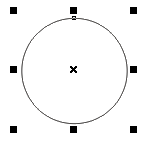
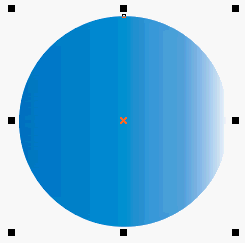
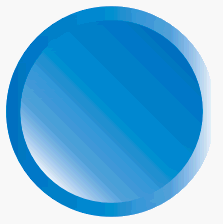
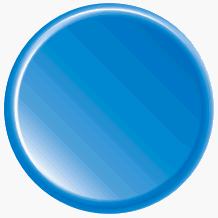
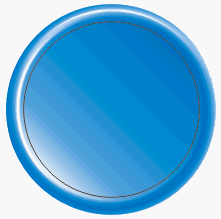
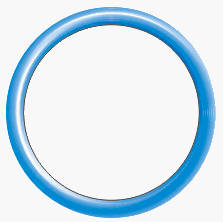
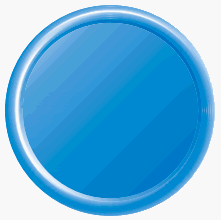
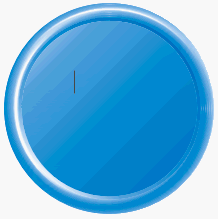
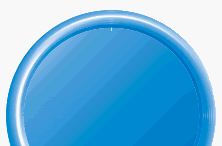
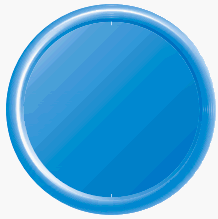
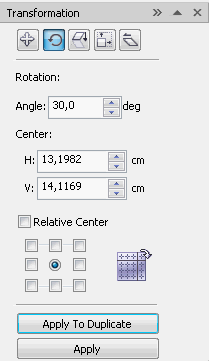
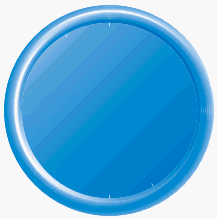
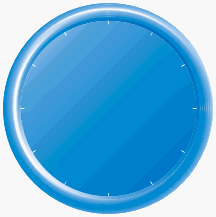
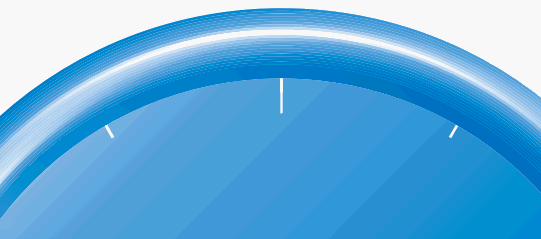
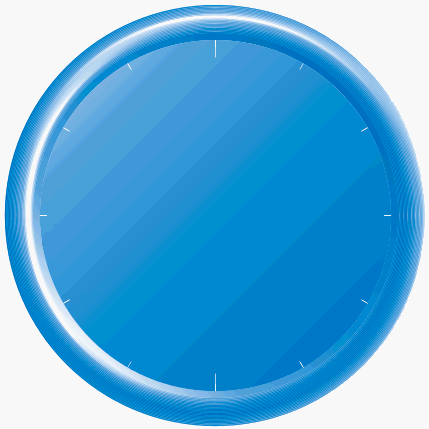
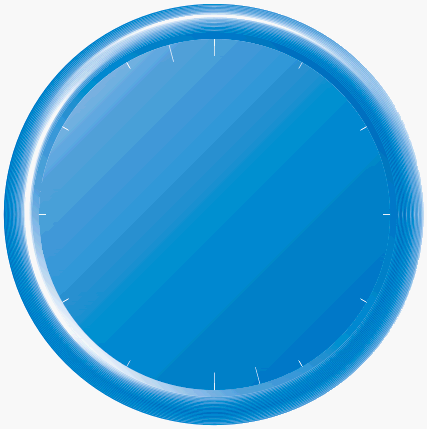
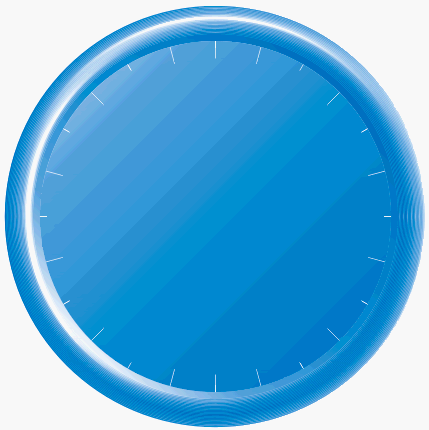
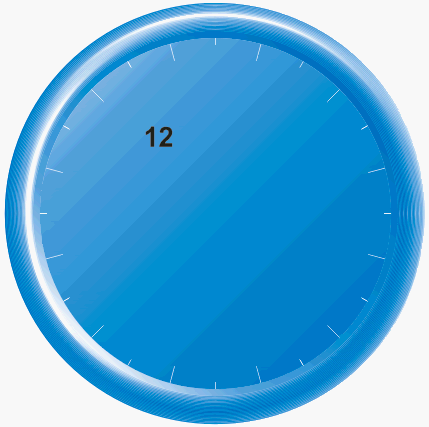

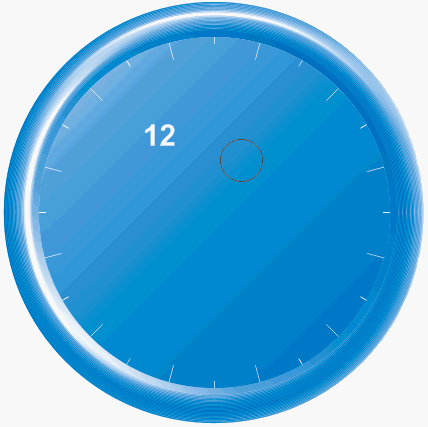
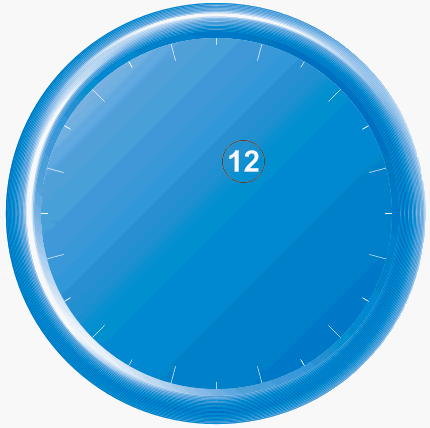
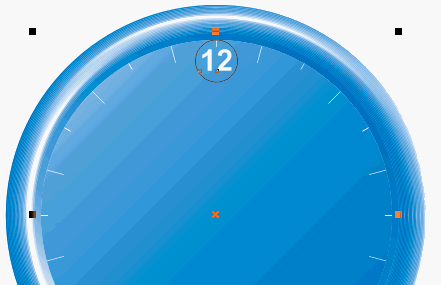
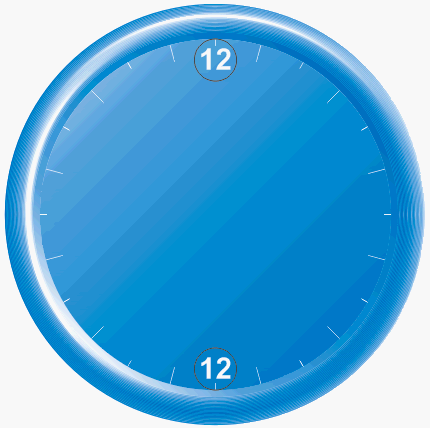
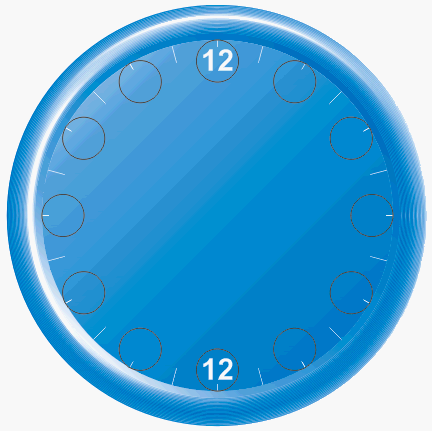
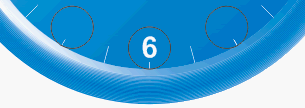
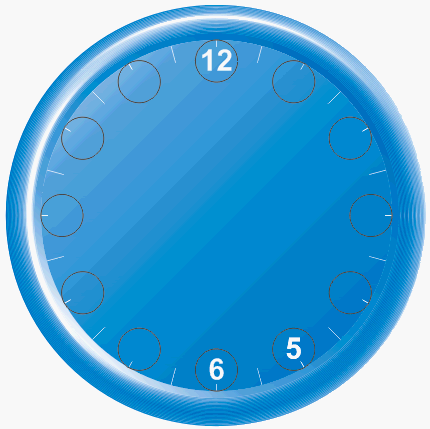
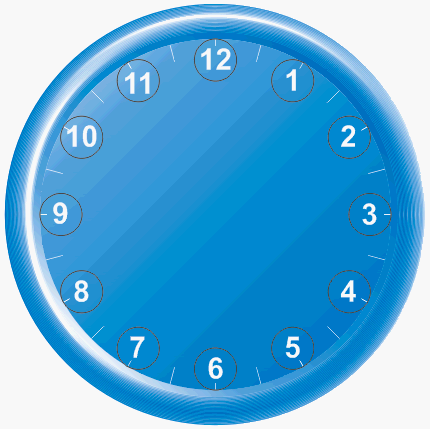
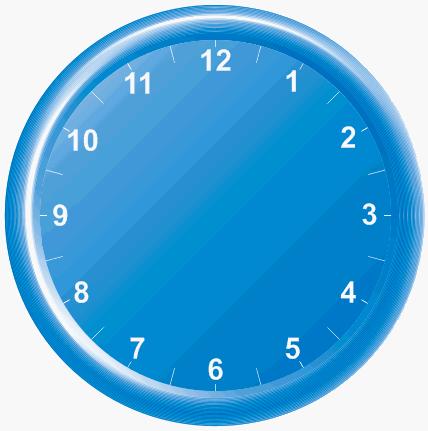
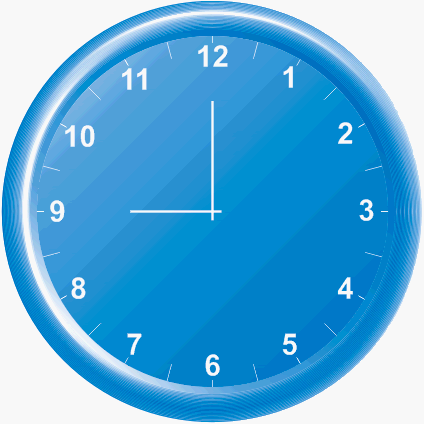
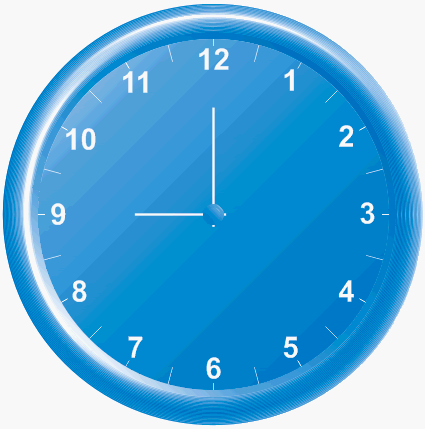
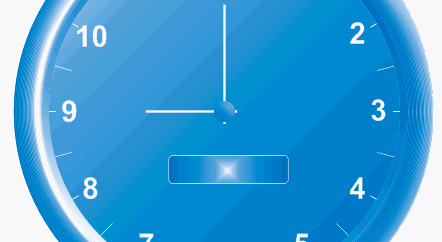
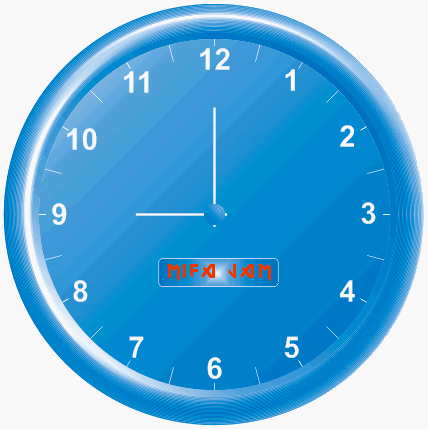
0 Response to "Menggambar Jam (merk) MIFA JAM"
Posting Komentar